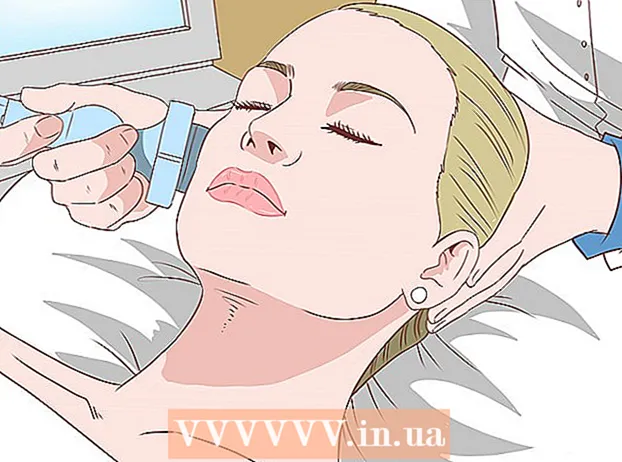Συγγραφέας:
Peter Berry
Ημερομηνία Δημιουργίας:
11 Ιούλιος 2021
Ημερομηνία Ενημέρωσης:
1 Ιούλιος 2024

Περιεχόμενο
Σε αυτό το άρθρο, το wikiHow σας διδάσκει πώς να ανοίξετε μια συγκεκριμένη θύρα στο δρομολογητή σας, ώστε οι εφαρμογές να έχουν πρόσβαση στο δίκτυο. Το άνοιγμα θυρών στο δρομολογητή επιτρέπει σε παιχνίδια, διακομιστές, BitTorrent και άλλες εφαρμογές να παρακάμψουν το επίπεδο ασφαλείας του δρομολογητή χωρίς να επιτρέπεται η κανονική σύνδεση σε αυτές τις θύρες. Το άνοιγμα της θύρας θα κάνει το δίκτυο πιο ευάλωτο στην επίθεση.
Βήματα
Βρείτε τη διεύθυνση IP του δρομολογητή. Για να αποκτήσετε πρόσβαση στη σελίδα διαμόρφωσης, πρέπει να γνωρίζετε τη διεύθυνση IP του δρομολογητή σας:
- Παράθυρα - Ανοιξε Αρχή (Έναρξη), κάντε κλικ στο εικονίδιο του τροχού Ρυθμίσεις (Ρυθμίσεις), κάντε κλικ στο Δίκτυο & Διαδίκτυο (Δίκτυο & Διαδίκτυο)> Προβολή των ιδιοτήτων του δικτύου σας (Εμφανίστε τις ιδιότητες δικτύου) και κοιτάξτε τη διεύθυνση στο πεδίο "Προεπιλεγμένη πύλη".
- Μακ - Ανοιξε Μενού της Apple (Μενού Apple)> Επιλογές συστήματος (Προσαρμογή συστήματος)> Δίκτυο (Δίκτυο)> Προχωρημένος (Για προχωρημένους)> καρτέλα TCP / IP, βρείτε τον αριθμό στα δεξιά του "Router:".
- Linux - Ανοίξτε το τερματικό και τον τύπο Διαδρομή.
- Η διεύθυνση IP του δρομολογητή είναι συνήθως 192.168.0.1, 192.168.1.1 και 192.168.2.1, ή 10.0.0.1 για το δρομολογητή της Apple.

Επισκεφθείτε τη σελίδα ρυθμίσεων του δρομολογητή σας. Ανοίξτε ένα πρόγραμμα περιήγησης ιστού και εισαγάγετε τη διεύθυνση IP στη γραμμή διευθύνσεων.
Εισαγάγετε το όνομα χρήστη και τον κωδικό πρόσβασής σας. Εάν έχετε διαμορφώσει τις ρυθμίσεις ασφαλείας του δρομολογητή σας, κάντε κλικ στο όνομα χρήστη και τον κωδικό πρόσβασης που επιλέγετε τότε. Εάν δεν έχει ρυθμιστεί, δοκιμάστε να εισαγάγετε τις προεπιλεγμένες πληροφορίες ως εξής:
- Δρομολογητές Linksys - Τύπος διαχειριστής και στα πεδία ονόματος χρήστη και κωδικού πρόσβασης.
- Δρομολογητής Netgear - Τύπος διαχειριστής στο πεδίο ονόματος χρήστη και Κωδικός πρόσβασης στο πεδίο κωδικού πρόσβασης.
- Ελέγξτε το εγχειρίδιο που παρέχεται με το δρομολογητή σας για να επιβεβαιώσετε το προεπιλεγμένο όνομα χρήστη και τον κωδικό πρόσβασης.
- Εάν ξεχάσετε τα στοιχεία σύνδεσής σας, πρέπει να επαναφέρετε τις αρχικές ρυθμίσεις του δρομολογητή.

Βρείτε την ενότητα Προώθηση θύρας. Κάθε δρομολογητής θα έχει διαφορετική διεπαφή. Το όνομα του μενού που περιέχει τη ρύθμιση Port Forwarding είναι συνήθως: "Port Forwarding", "Applications", "Gaming", "Virtual Servers", "Firewall" (Τείχος προστασίας) και "Προστατευμένη εγκατάσταση". Εάν δεν βλέπετε τις παραπάνω επιλογές, δοκιμάστε να μεταβείτε στις "Ρυθμίσεις για προχωρημένους" και αναζητήστε το υπομενού Port Forwarding.
Βρείτε τη λίστα προετοιμασίας διαμόρφωσης. Πολλοί δρομολογητές διαθέτουν αναπτυσσόμενα μενού που περιέχουν επιλογές προ-διαμόρφωσης για ορισμένες κοινές εφαρμογές. Εάν πρέπει να ανοίξετε τη θύρα για μία από τις εφαρμογές, επιλέξτε την εφαρμογή από τη λίστα.
Δημιουργήστε προσαρμοσμένες κατηγορίες. Εάν το πρόγραμμα που θέλετε να προσθέσετε δεν περιλαμβάνεται στη λίστα, πρέπει να δημιουργήσετε μια προσαρμοσμένη λίστα προώθησης θύρας. Η λειτουργία για κάθε δρομολογητή είναι ελαφρώς διαφορετική, αν και κάθε συσκευή θα χρειαστεί τις ακόλουθες πληροφορίες:
- Ονομα (Όνομα) ή περιγραφή (Περιγραφή) - Εισαγάγετε ένα όνομα υπηρεσίας (π.χ. "Minecraft").
- Τύπος (Τύπος) ή Τύπος υπηρεσίας (Τύπος υπηρεσίας) - Μπορείτε να επιλέξετε TCP ή UDP ή και τα δύο. Εάν δεν ξέρετε ποιο στυλ να επιλέξετε, κάντε κλικ στο Και τα δυο (και τα δύο) ή TCP / UDP.
- Εισερχόμενος (Είσοδος) ή Αρχή (Εκκίνηση) - Εισαγάγετε τον πρώτο αριθμό θύρας εδώ. Θα πρέπει να ερευνήσετε τη θύρα που θέλετε να επιλέξετε για να βεβαιωθείτε ότι καμία άλλη εφαρμογή δεν χρησιμοποιεί αυτήν τη θύρα ακόμα.
- ιδιωτικός (Ξεχωριστό) ή Τέλος (Τέλος) - Εισαγάγετε τον αριθμό 2ης θύρας εδώ. Εάν θέλετε να ανοίξετε μόνο μία θύρα, εισαγάγετε τον ίδιο αριθμό με το παραπάνω πεδίο. Εάν θέλετε να ανοίξετε πολλές θύρες (π.χ. 5 θύρες), εισαγάγετε 3784 στο πεδίο Έναρξη και 3788 στο πεδίο Τερματισμός.
Εισαγάγετε την ιδιωτική διεύθυνση IP του υπολογιστή σας. Εισαγάγετε τη διεύθυνση στο πεδίο "Ιδιωτική IP" ή "IP συσκευής". Μπορείτε να βρείτε την ιδιωτική διεύθυνση IP του υπολογιστή σας ή του Mac.
Αποθηκεύσετε τις ρυθμίσεις. Κάντε κλικ Σώσει (Αποθήκευση) ή Ισχύουν (Ισχύουν). Εάν σας ζητηθεί, πρέπει να κάνετε επανεκκίνηση του δρομολογητή από το σημείο όπου εφαρμόστηκαν οι αλλαγές.
- Ίσως χρειαστεί να επιλέξετε το πλαίσιο "Ενεργοποιημένο" ή "Ενεργό" δίπλα στη σειρά των θυρών προώθησης.
Συμβουλή
- Κάθε φορά που ο δρομολογητής ενεργοποιείται ή απενεργοποιείται, είναι πιθανό ο υπολογιστής σας να έχει μια διαφορετική διεύθυνση IP. Εάν συμβεί αυτό, επισκεφτείτε τον "ιστότοπο" του δρομολογητή ή του προγράμματος οδήγησης του διαχειριστή και αλλάξτε τις πληροφορίες στην ενότητα προώθησης θύρας.
- Φροντίστε να εισαγάγετε τον σωστό αριθμό θύρας. Μόλις εισαγάγετε μια λάθος θύρα, το πρόγραμμα δεν λειτουργεί σωστά, οπότε ελέγξτε το ξανά.
- Ορισμένοι δρομολογητές (π.χ. D-Link) διαθέτουν λειτουργία "διακόπτη θύρας" που σας επιτρέπει να εκτελείτε συγκεκριμένα παιχνίδια χωρίς να αλλάζετε τη διεύθυνση IP. Αυτή η λειτουργία λειτουργεί παρακολουθώντας τη σύνδεση εξόδου του παιχνιδιού και ρυθμίζοντας αυτόματα την προώθηση θύρας σύμφωνα με τη διεύθυνση IP του παιχνιδιού. Αυτή η λειτουργία συνήθως πρέπει να ενεργοποιείται χειροκίνητα στον ιστότοπο του δρομολογητή (βρίσκεται στην πύλη IP).
- Απενεργοποιήστε το τείχος προστασίας που είναι εγκατεστημένο στον υπολογιστή σας εάν έχετε προβλήματα. Το Norton Internet Security Firewall και παρόμοια προϊόντα μπορεί να είναι η αιτία του προβλήματος, μπορείτε να χρησιμοποιήσετε το Τείχος προστασίας των Windows αντ 'αυτού.
Προειδοποίηση
- Εάν βρεθεί ο προεπιλεγμένος κωδικός πρόσβασης δρομολογητή, ορίστε έναν νέο. Ο προεπιλεγμένος κωδικός πρόσβασης έχει πολλές τρύπες ασφαλείας.
- Μην ανοίγετε όλες τις θύρες του δρομολογητή. Κάτι τέτοιο θα διευκολύνει τους εισβολείς να εισέλθουν στον υπολογιστή σας.
- Χρησιμοποιείτε πάντα ένα antivirus, anti-spyware, adware και firewall προστασίας όταν προσαρμόζετε τις ρυθμίσεις του δρομολογητή σας.